Méthodes simples pour partager une vidéo YouTube sur Instagram

À première vue, cela ne semble pas normal. Instagram et YouTube sont, de par leur conception, des plateformes de médias sociaux très différentes, la première privilégiant les photos au format 1:1 tandis que la seconde est principalement une plateforme de partage de vidéos.
Mais vous pouvez partager une vidéo YouTube sur Instagram et, si vous vous y prenez bien, cela peut s'avérer très rentable en attirant l'attention d'un plus grand nombre de personnes sur votre contenu.
Une majorité d'internautes accèdent à l'internet via des téléphones mobiles. Un grand nombre d'entre eux sont principalement des adolescents et des jeunes adultes qui utilisent Instagram presque quotidiennement. L'ascension fulgurante de TikTok a prouvé que le créneau des vidéos de courte et moyenne durée est lucratif et encore inexploité.
Avec la diminution de la durée d'attention, les stories ou les bobines Instagram pourraient être ce dont vous avez besoin pour inciter les utilisateurs à regarder plus de vos vidéos YouTube sans rien dépenser en publicités.
De nombreuses marques et créateurs y parviennent, et vous pouvez en faire autant. Plongez dans l'aventure et découvrez comment.
Pourquoi publier une vidéo YouTube sur Instagram ?
Avec tant de choses à faire, il n'est peut-être pas très judicieux pour la plupart des gens de publier des vidéos YouTube sur Instagram. À moins que vous ne soyez un créateur ou une marque, auquel cas l'enjeu est de taille. Dans la plupart des cas, la cohérence, la quantité et la qualité sont cruciales pour votre succès.
Ces trois raisons résument pourquoi vous devriez poster vos vidéos YouTube sur Instagram :
Pour faire une compilation
Cela peut être un excellent moyen de présenter votre travail et de donner à vos followers un avant-goût de ce que vous avez à offrir.
Vous pouvez utiliser les outils d'édition vidéo natifs d'Instagram pour compiler des clips de vos vidéos YouTube en vidéos courtes et intéressantes ou utiliser des fonctionnalités d'édition avancées sur des outils tels que Wave.video editor, qui est plus puissant et gratuit.
Pour promouvoir votre vidéo sur YouTube
En tant que créateur ou marque, la diffusion de votre contenu auprès d'un public plus large est naturellement une priorité absolue. Quel meilleur moyen d'augmenter le nombre de vues sur vos chaînes YouTube que de susciter l'intérêt de vos spectateurs sur d'autres plateformes ?
Pendant que vous y êtes, n'oubliez pas d'inclure une légende convaincante et un appel à l'action encourageant vos followers à consulter la vidéo sur votre chaîne YouTube. Utilisez les fonctions de marquage et de hashtag d'Instagram pour toucher un public plus large et augmenter les chances que des spectateurs potentiels voient votre vidéo.
Pour le partager simplement avec vos followers
Ne soyez jamais à court d'idées pour publier sur votre Instagram. Réutilisez certaines de vos créations YouTube et partagez-les sur votre compte Instagram. Considérez cela comme une activité à faible effort et à haut rendement.
Vous n'avez pas besoin de créer de nouveaux contenus, mais vous aurez toujours quelque chose à portée de main pour divertir votre public.
Même si vous estimez qu'une partie de votre contenu est mieux en format long, vous pouvez toujours extraire des vignettes de scènes intéressantes ou recadrer votre vidéo YouTube en clips de la taille d'Instagram.
Comment partager une vidéo YouTube sur Instagram Story
Actuellement, il n'est pas possible de partager une vidéo YouTube directement sur Instagram story. Du moins, de la manière dont vous pouvez le faire avec Facebook et Instagram. Cependant, il existe trois solutions de contournement très efficaces et faciles à exécuter.
Méthode 1 : Télécharger, modifier et partager
Si vous souhaitez partager la vidéo YouTube sur une story Instagram, vous devrez d'abord la télécharger sur votre appareil. Or, YouTube ne dispose pas de cette fonctionnalité et ne permet pas non plus aux utilisateurs de télécharger des vidéos qui ne leur appartiennent pas.
Le téléchargement de vidéos appartenant à d'autres personnes est contraire à la politique d'utilisation de YouTube et, selon l'endroit où vous vivez, il peut entraîner des poursuites judiciaires. Toutefois, si vous téléchargez vos propres vidéos, il n'y a pas lieu de s'inquiéter.
Utilisez le programme de téléchargement de vidéos YouTube de votre choix. La plupart d'entre eux vous demanderont de copier et de coller le lien de la vidéo YouTube sur leur site web. Avant de télécharger, assurez-vous de choisir l'option avec la résolution la plus élevée.
Une fois la vidéo YouTube téléchargée sur votre appareil, lancez Wave.video dans votre navigateur.
Connectez-vous à votre compte ou créez un compte gratuit si vous êtes un nouvel utilisateur. Par défaut, le site redirige vers l'onglet "Mes projets". Si ce n'est pas le cas, il vous suffit de vous rendre dans cet onglet en cliquant sur le bouton "Mes projets" dans le coin supérieur droit de la page d'accueil. Voir ci-dessous pour référence.
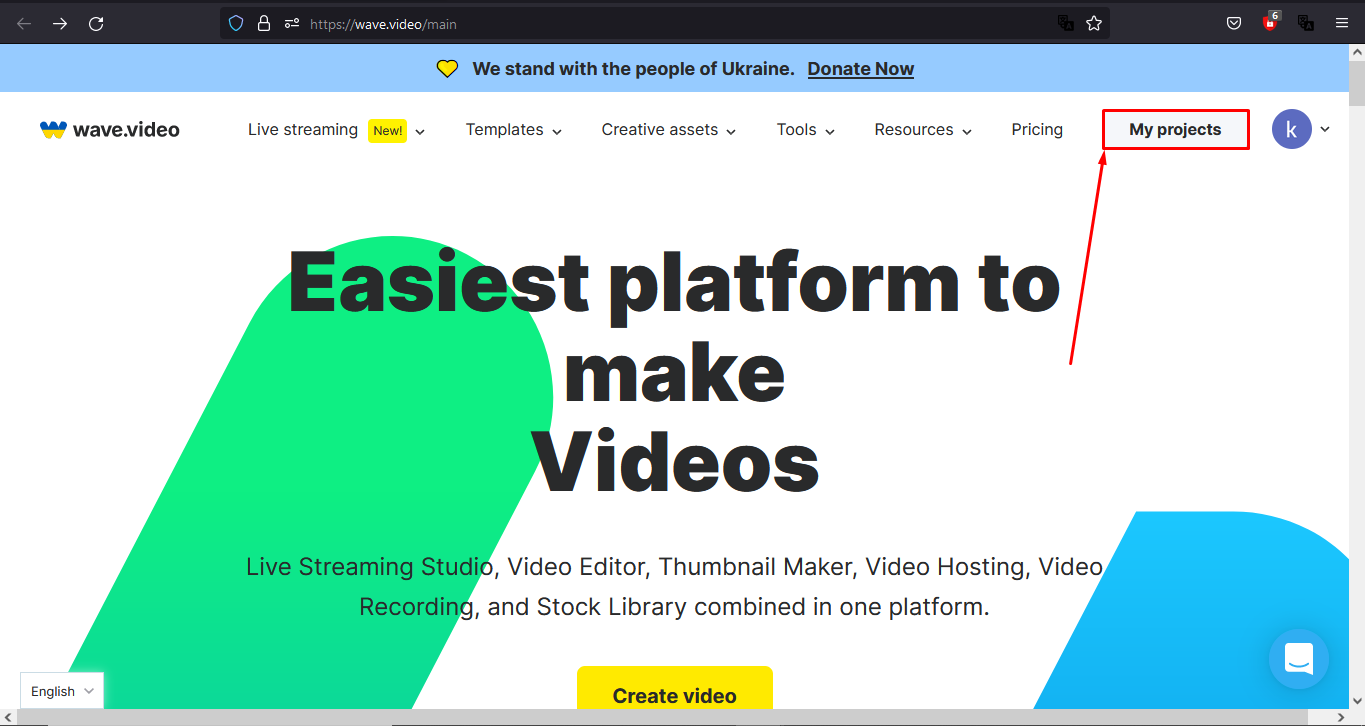
Cliquez sur "Créer", puis sélectionnez "Vidéo vierge" dans l'onglet "Mes projets". Vous pouvez également sélectionner "Charger une vidéo" et choisir la vidéo YouTube que vous avez téléchargée pour la charger dans l'éditeur.
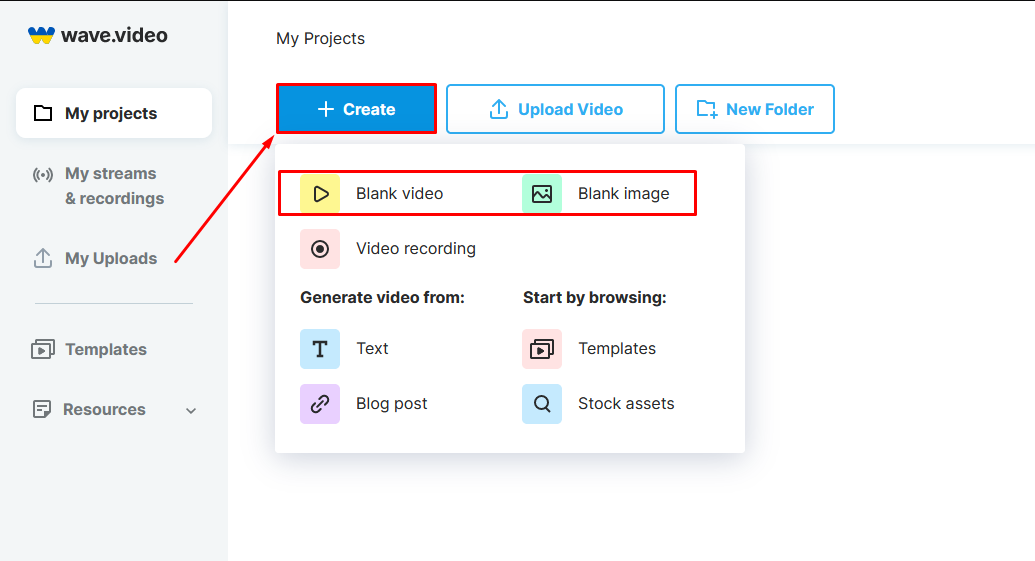
Si vous choisissez l'option "Créer" et "Vidéo vierge", vous devrez choisir un format d'image approprié. Les options disponibles sont 1:1, 9:16 et 4:5. Elles conviennent toutes à des utilisations différentes, alors choisissez ce dont vous avez besoin.
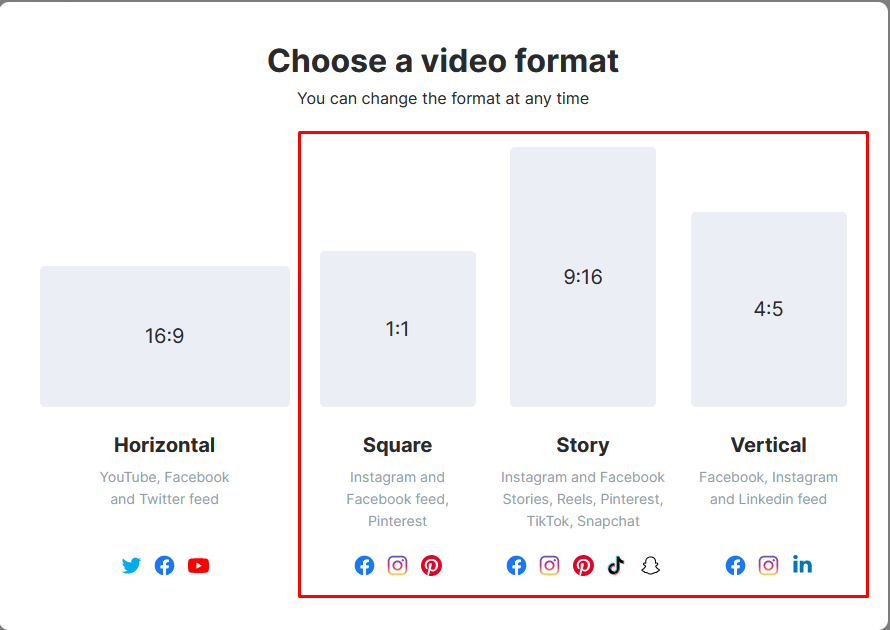
Si vous avez téléchargé la vidéo directement sur Wave.video, vous pouvez toujours la redimensionner à un format approprié en cliquant sur le bouton "Redimensionner" dans le sous-menu à votre gauche, comme illustré ci-dessous.
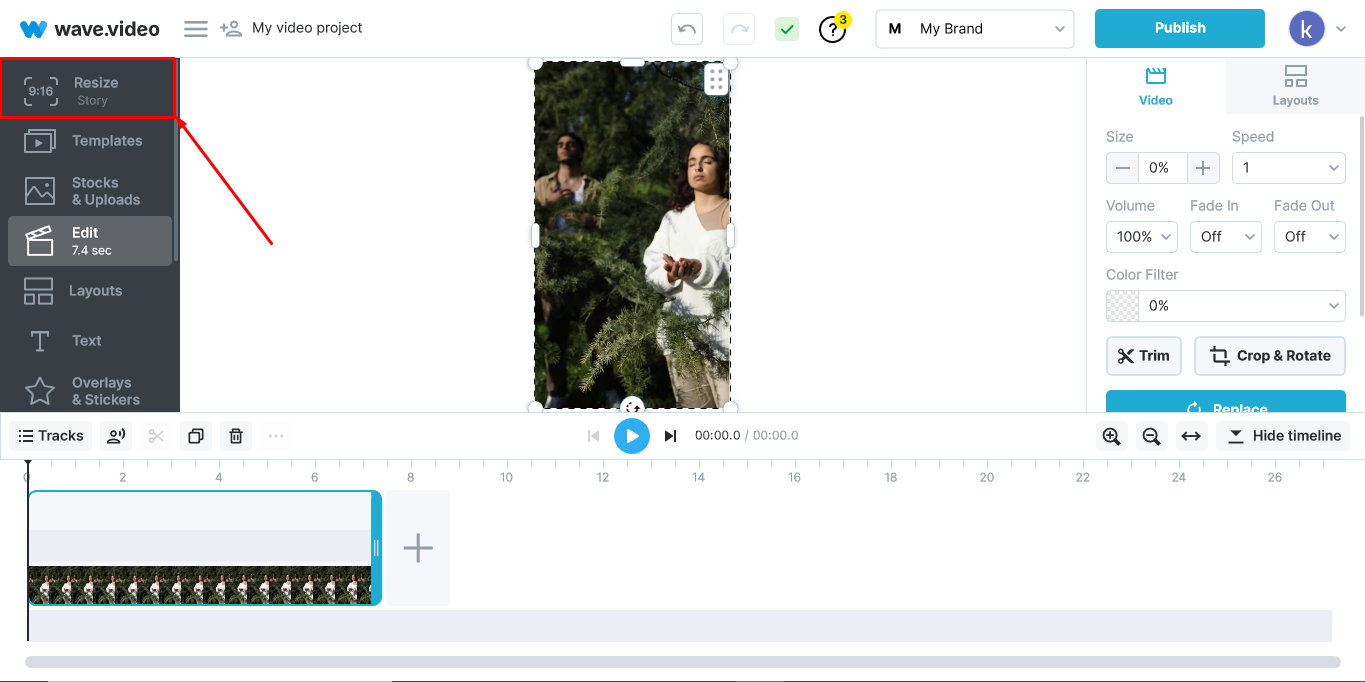
Pour cet exemple, nous utiliserons l'option story. Appuyez sur l'option "Télécharger un média" comme indiqué ci-dessous et sélectionnez la vidéo que vous souhaitez partager sur Instagram depuis votre appareil.
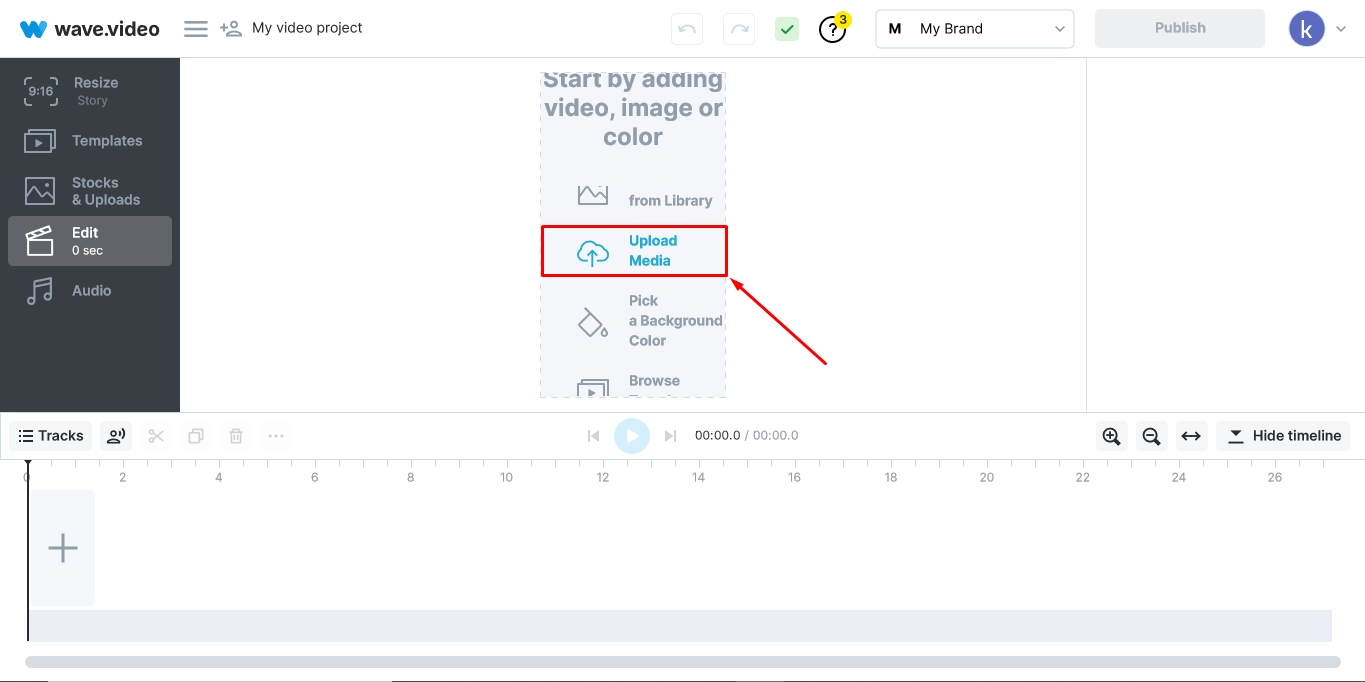
Découpez la vidéo pour qu'elle soit égale ou inférieure à 60 secondes, ce qui correspond à la durée recommandée par Instagram pour les stories Instagram.

Faites preuve de créativité grâce aux nombreuses options d'édition de l'éditeur vidéo Wave.video et personnalisez la vidéo en fonction de votre marque ou de l'objectif visé. Ajoutez des légendes ou des voix off pour rendre votre vidéo intéressante et facile à suivre. Allez plus loin et protégez votre création avec des filigranes personnalisés.
Une fois que tout est en ordre, cliquez sur le bouton "Publier" et sélectionnez "Vidéo" dans le menu déroulant.
Sélectionnez la qualité et la résolution vidéo les plus élevées disponibles dans votre abonnement, puis cliquez sur "Rendu avec filigrane", mais ne vous inquiétez pas, le filigrane est minuscule et à peine perceptible. Sur les comptes mis à jour, ce bouton est "Rendu".
Publiez la vidéo directement sur votre compte Instagram ou téléchargez-la et mettez-la en ligne comme vous le feriez pour d'autres stories Instagram.
Méthode 2 : Ajoutez le lien YouTube à votre article
Tout d'abord, chargez la vidéo YouTube sur votre appareil et copiez le lien de la vidéo. Pour copier le lien, appuyez sur la barre d'adresse de votre navigateur et copiez le lien. Vous pouvez également cliquer sur le bouton de partage et copier le lien qui s'affiche.
Ensuite, choisissez une image ou une vignette qui mérite d'être cliquée et ajoutez quelques lignes accrocheuses pour que vos fans sachent ce que contient le lien.
Ouvrez Instagram sur votre téléphone et allez sur stories.
Sélectionnez le graphique que vous venez de créer et téléchargez-le dans vos histoires.
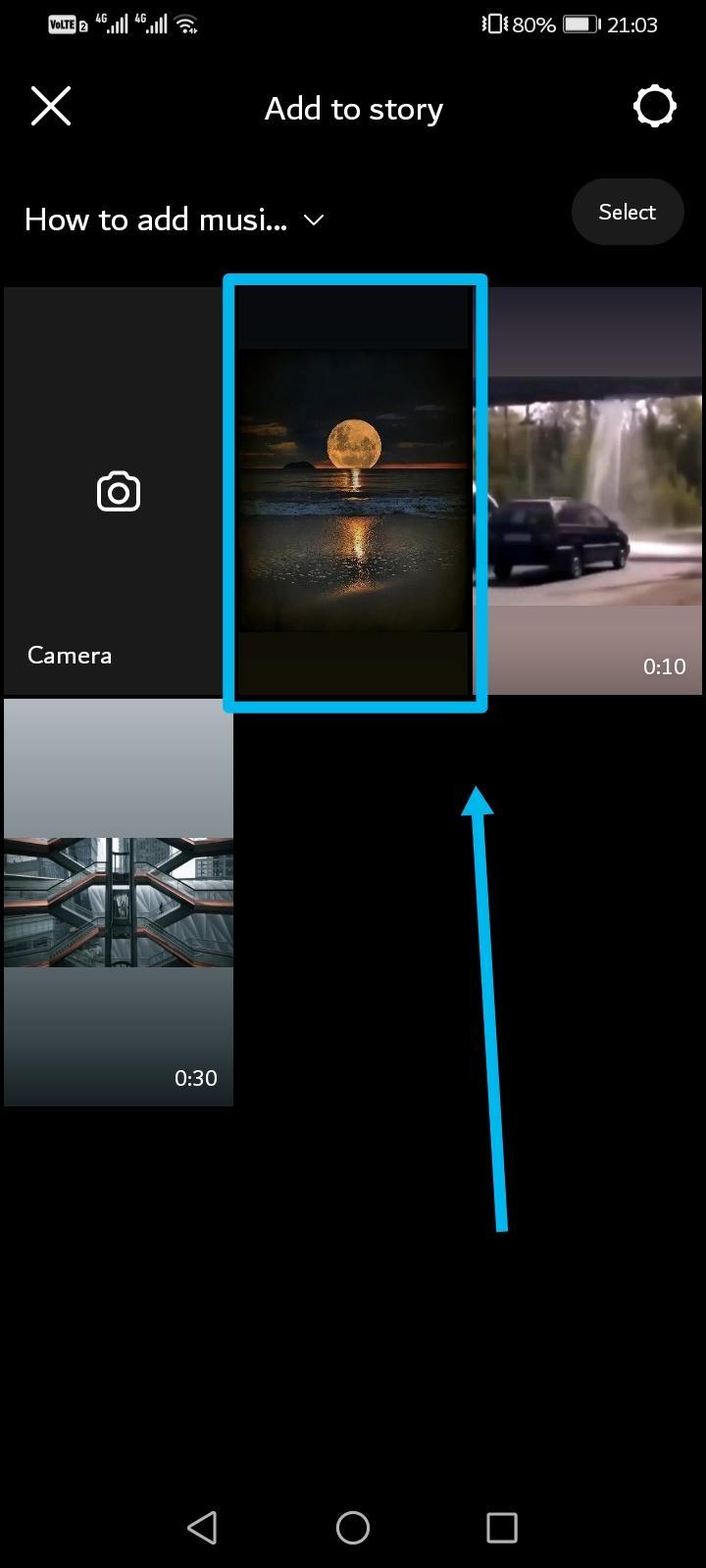
Tapez sur le bouton média et sélectionnez "Lien".
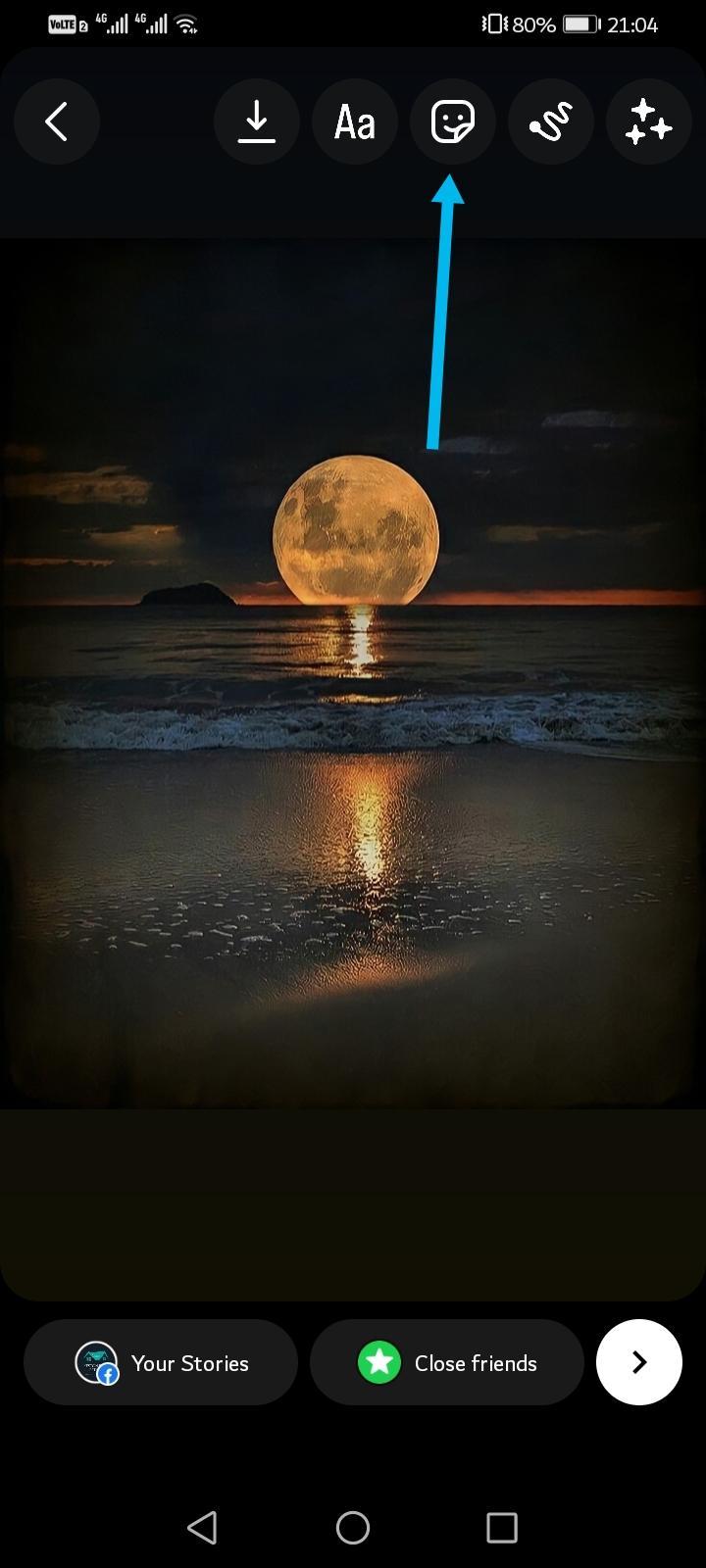
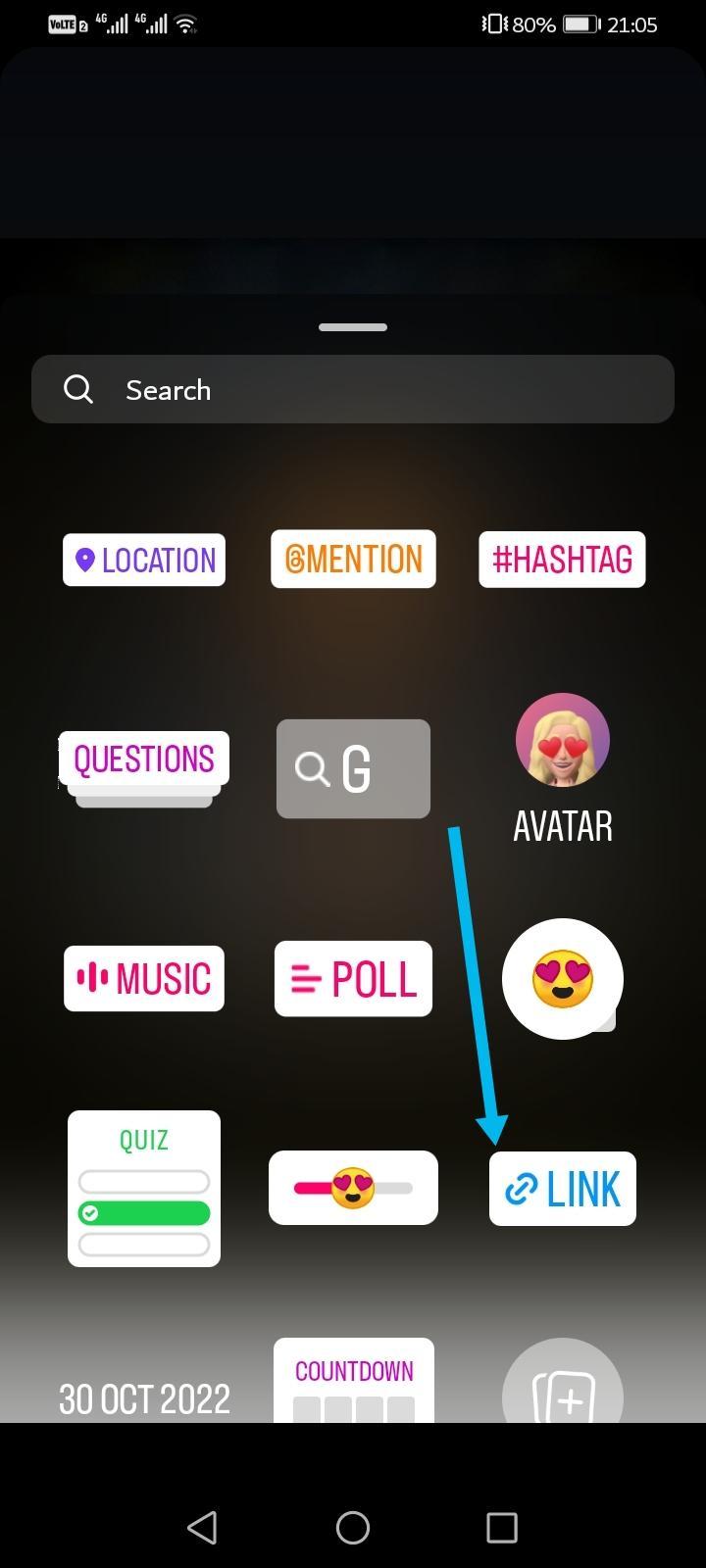
Collez le lien et cliquez sur "Terminé".
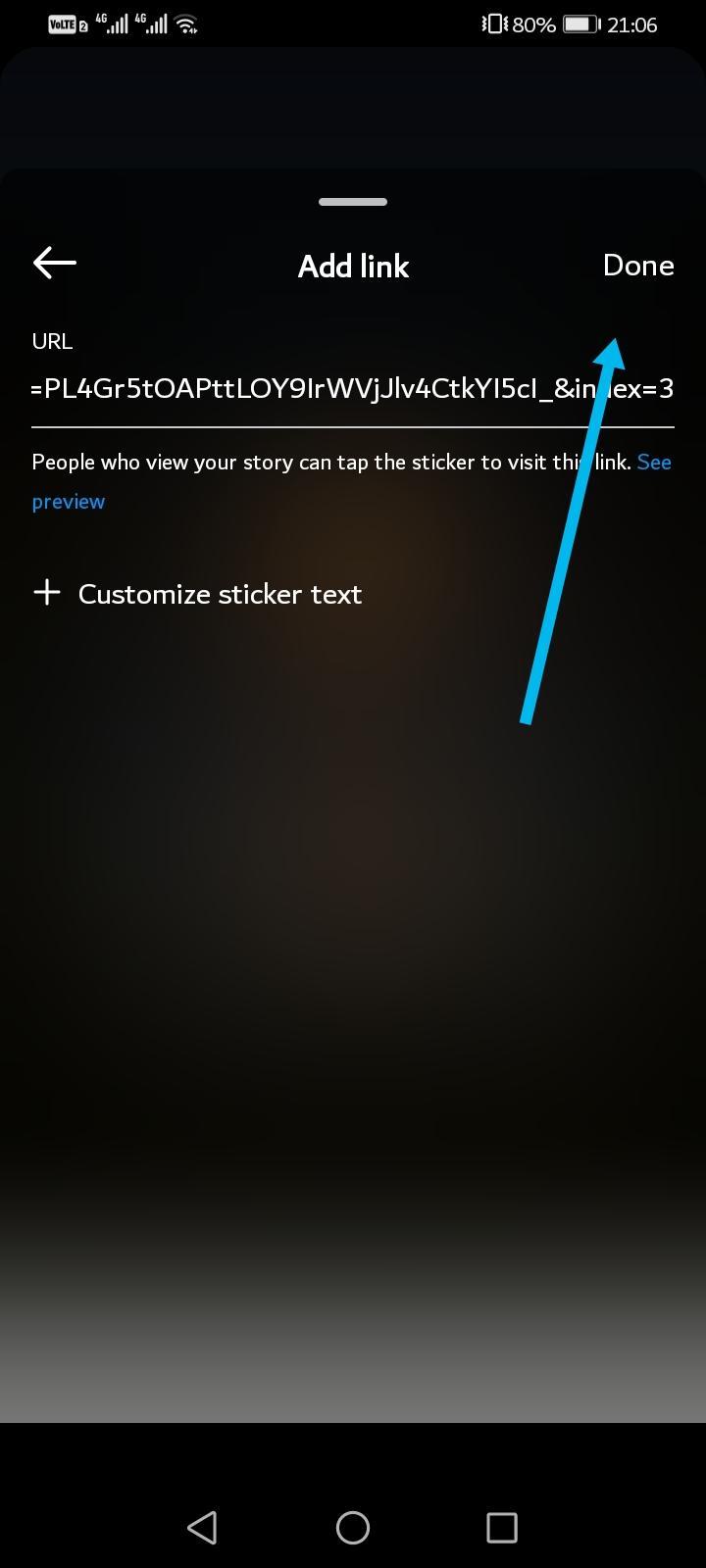
Faites glisser le lien vers un endroit approprié.
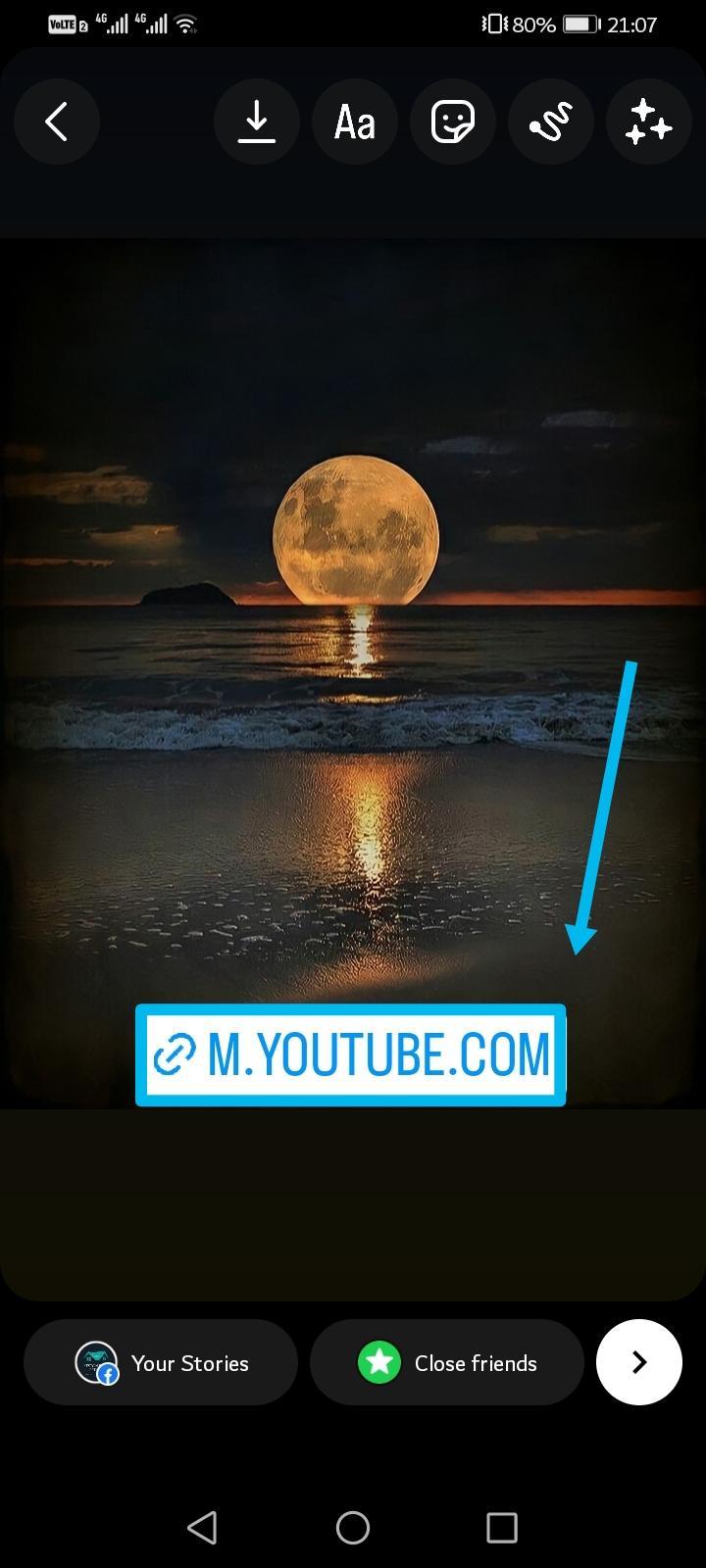
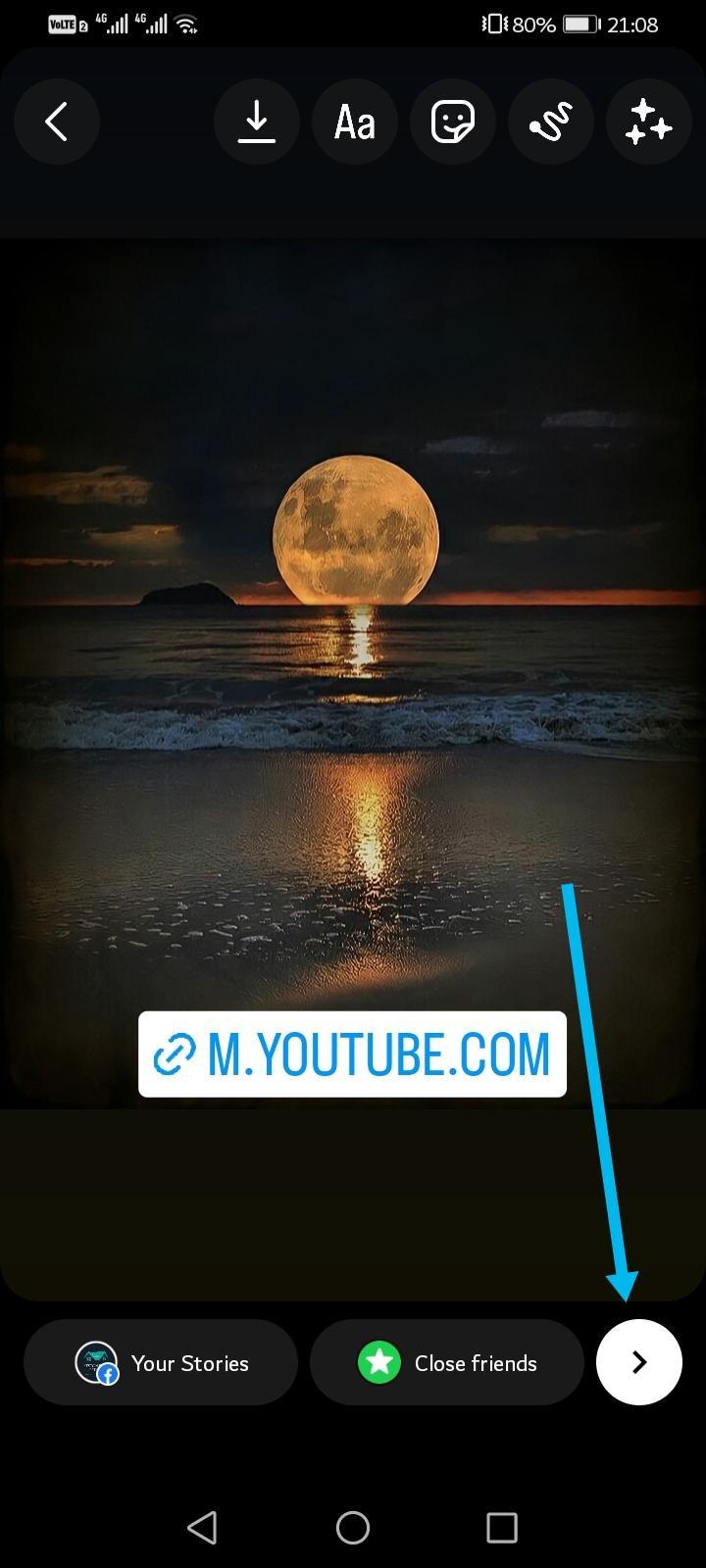
Remarque : vous pouvez bénéficier de la fonction de lien ascendant si vous avez plus de 10 000 abonnés.
Méthode 3 : Enregistrement de l'écran sur YouTube
Tout d'abord, déterminez si votre appareil est équipé d'un enregistreur d'écran intégré. Les appareils Windows et la plupart des smartphones sont équipés d'un enregistreur d'écran intégré. Si ce n'est pas le cas, téléchargez un outil d'enregistrement d'écran.
Lisez ensuite la vidéo sur YouTube et activez l'enregistreur d'écran.
Si vous travaillez sur un PC Windows, appuyez simultanément sur le bouton Windows + Alt + R pour lancer l'enregistreur d'écran. S'il s'agit d'un smartphone, appuyez sur l'enregistreur d'écran dans votre panneau de notifications, mais restez sur un ordinateur pour de meilleurs résultats.
Une fois que vous avez enregistré les bonnes parties de la vidéo, utilisez un éditeur vidéo pour recadrer les éléments gênants et ajouter quelques effets avant de publier la vidéo sur votre story Instagram.
FAQs :
Comment partager une partie d'une vidéo YouTube ?
Il y a deux façons de procéder. Si la vidéo est éligible à la fonctionnalité des clips YouTube, il vous suffit de vous connecter à votre compte, de lire la vidéo et de cliquer sur l'icône en forme de ciseaux située sous la vidéo pour partager une partie de la vidéo. La durée autorisée pour cette fonctionnalité native de YouTube est comprise entre 5 et 60 secondes.
Une fois que vous avez votre clip, cliquez sur "Partager le clip", copiez le lien et partagez-le sur Instagram comme décrit ci-dessus.
Vous pouvez également télécharger la vidéo sur votre appareil et utiliser l'éditeur Wave.video pour découper les parties inutiles. Vous pouvez ensuite la partager directement à partir de Wave.video ou la télécharger et charger le clip sur vos histoires ou vos bobines.
Comment partager une vidéo YouTube sur Instagram à partir d'un ordinateur de bureau ?
Instagram sur ordinateur de bureau est assez limité en termes de fonctionnalités. Vous ne pouvez donc pas partager une vidéo YouTube sur Instagram avec un lien intégré.
Vous pouvez télécharger la vidéo sur YouTube comme indiqué ci-dessus et la modifier pour qu'elle corresponde aux exigences d'Instagram. Ensuite, appuyez sur le signe plus, sélectionnez la vidéo à partir de votre appareil et téléchargez-la.
Vous pouvez également créer une image miniature et, dans la légende, indiquer à vos followers de trouver le lien vers la vidéo dans votre section bio. Naturellement, vous devrez ajouter un lien vers la vidéo dans votre section bio.
Comment choisir quelle partie de votre vidéo YouTube doit être transformée en contenu Instagram ?
Pour bien faire, il faut d'abord comprendre les différences entre les deux plateformes.
Comment publier une vidéo YouTube sur Instagram ou IGTV ?
Tout d'abord, vous devez télécharger la vidéo YouTube sur votre appareil et la modifier pour qu'elle corresponde aux spécifications vidéo recommandées par Instagram pour les bobines et IGTV.
N'importe quel outil de téléchargement de vidéos YouTube fera l'affaire, mais n'oubliez pas de choisir des sites réputés pour éviter d'introduire des logiciels malveillants ou des logiciels publicitaires sur votre appareil. N'oubliez pas non plus que le téléchargement de vidéos d'autres personnes sur YouTube est contraire à la politique d'utilisation de la plateforme et illégal dans la plupart des pays ; ne téléchargez donc que vos propres vidéos.
Une fois que vous avez téléchargé la vidéo YouTube, redimensionnez-la sur Wave.video pour qu'elle corresponde au format et à la longueur de vidéo recommandés par Instagram.
Instagram plafonne les bobines à 30 secondes et IGTV à 10 minutes, mais cela peut être plus selon votre compte.
Sur Wave.video, il suffit de publier la vidéo directement sur votre compte Instagram ou de la poster via l'application mobile ou web d'Instagram.
Réflexions finales
Bien que cela semble complexe au départ, la manière de partager une vidéo YouTube sur Instagram est assez simple une fois que l'on a pris le coup de main.
Le jeu en vaut-il la chandelle ? Certainement, surtout si vous êtes un créateur ou une marque qui cherche à engager ses followers et à augmenter la portée de son audience. Cependant, n'oubliez pas que vous ne devez partager que des vidéos qui vous appartiennent sur votre compte Instagram.




